Преглед садржаја
Мицрософт Екцел представља различите опције сортирања. Сортирање се може разликовати у погледу наших потреба и услова. Оно што треба да знамо је исправна и правилна употреба опција сортирања у Екцел . Сортирање датума може нам помоћи да ефикасније и ефикасније управљамо нашим подацима. У овом чланку ћемо видети 6 ефикасних начина за како сортирати датуме хронолошким редом у Екцел-у . Надам се да ће вам бити од велике помоћи ако тражите једноставан и лак, али ефикасан начин да сортирате датуме хронолошким редом у Екцел .
Прочитајте више: Екцел Сортирај по датуму и времену
Преузмите радну свеску за вежбе
Сортирај датуме хронолошким редоследом.клск
6 ефикасних начина за сортирање датума хронолошким редоследом у програму Екцел
Да бисте сортирали датуме хронолошким редом у Екцел , постоји много једноставних и ефикасних начина. Овде ћу расправљати о 6 од њих. За више појашњења, користићу скуп података у којем сам распоредио податке у Производи , Датум поруџбине , Датум испоруке и Цена колоне.

1. Усвоји Сорт &амп; Опција филтера
Усвајање Сорт &амп; Опција Филтер је најједноставнији начин за сортирање датума хронолошким редоследом. Цео процес је описан у следећем одељку.
Кораци :
- Изаберите датуме које желите да сортирате хронолошким редом.
- Следеће, идите на Почетна .
- На траци изаберите Уређивање заједно са Сортирај &амп; Филтер .
- Сада изаберите образац сортирања међу доступним опцијама. Изабрао сам Сортирај од најстаријег до најновијег .

Појавиће се оквир са упозорењем.
- Означите поље са Прошири избор .
- На крају, кликните на Сортирај .

Сада, ми може видети сортиране датуме хронолошким редоследом на изабраним ћелијама.

2. Примени функцију МЕСЕЦ
Функција МЕСЕЦ може бити још један брз начин за сортирање датума хронолошким редом. Помаже у проналажењу броја месеца у години. Затим можемо да га користимо за сортирање датума хронолошким редоследом.
Кораци :
- Изаберите ћелију и унесите следећу формулу да бисте добили број месеца.
=MONTH(D5) 
- Даље, притисните ЕНТЕР да бисте добили излаз.
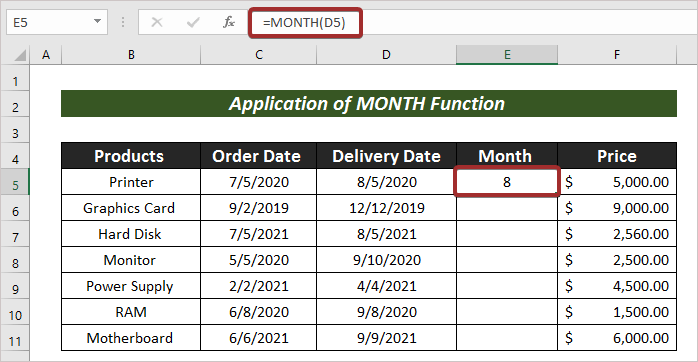
- Сада користите ручицу за попуњавање да Аутоматско попуњавање остале ћелије.

- Након тога идите Почетна .
- На траци изаберите Уређивање заједно са Сортирај &амп; Филтер .
- Сада изаберите образац сортирања међу доступним опцијама. Изабрао сам Сортирај од највећег до најмањег.
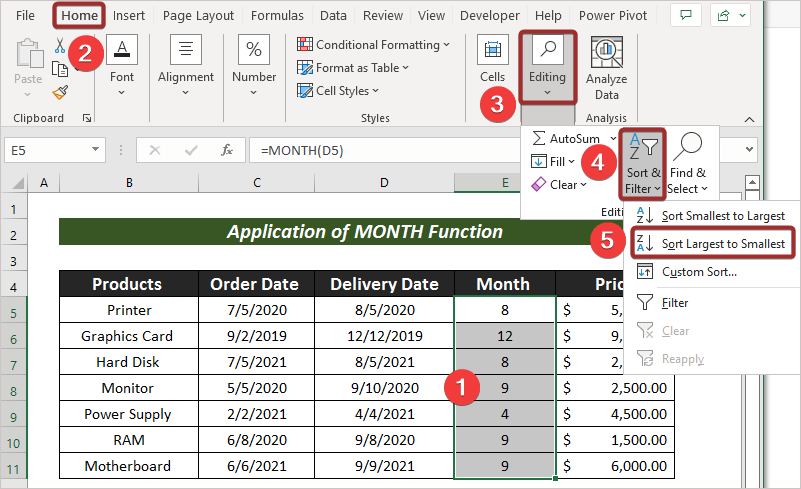
Појавиће се оквир са упозорењем.
- Означи након тога. поље које мора да Прошири избор .
- Коначно, кликните на Сортирај .
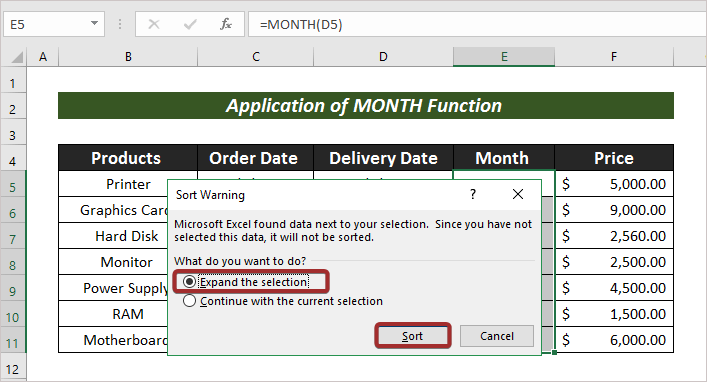
Тако,можемо имати сортиране датуме хронолошким редом на изабраним ћелијама.

3. Употријеби функцију ТЕКСТ
Да бисте сортирали датуме хронолошким редом, можемо узети у обзир и месец и дан. За ово, потребне функције су МОНТХ и ДАИ . И опет, наш скуп података ће бити исти као претходни, а додатна колона ће се звати Месец и дан .
Кораци :
- Прво, направите колону (тј. Месец и дан ) и унесите следећу формулу да бисте имали вредности за месец и дан.
=TEXT(D5, "mm.dd")
- Притисните ЕНТЕР и АутоФилл остале ћелије.

- Након тога кликните на Почетна .
- Идите на Уређивање заједно са Сортирај &амп; Филтрирајте са траке.
- Сада изаберите образац за сортирање међу доступним опцијама. Изабрао сам Сортирај од З до А .

Можемо да видимо жељени резултат на екрану.
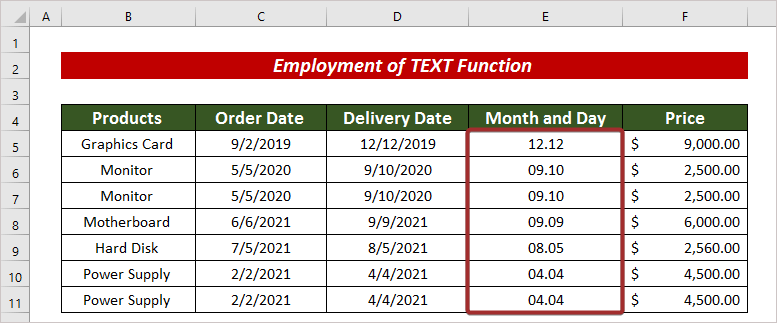
4. Користите функцију ГОДИНА
Функција ГОДИНА се користи за проналажење године од датума. Такође можемо сортирати датуме хронолошким редом на основу године.
Прочитајте више: Како сортирати датуме у Екцел-у по години
Кораци :
- Користите следећу формулу да бисте имали вредности године.
=YEAR(D5) 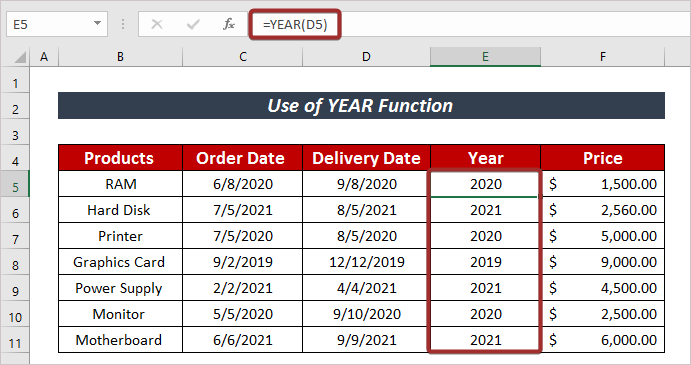
- Затим користите Сорт &амп; Филтрирајте на картици Почетна да бисте сортирали датуме према жељеном хронолошком распоредуред.
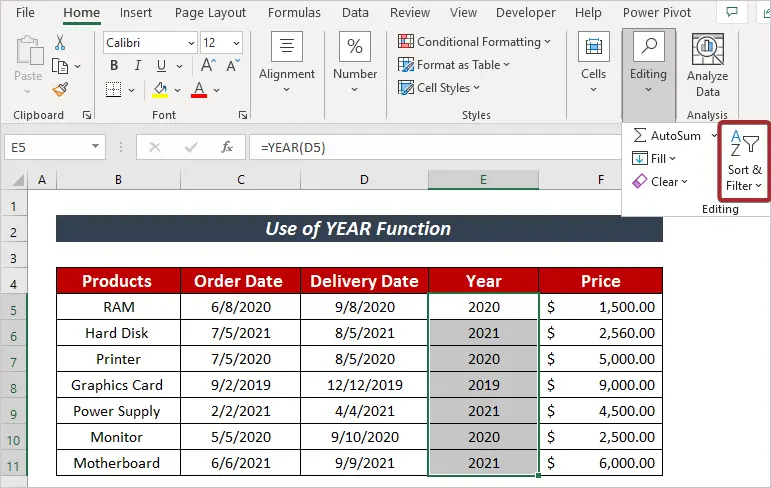
Користио сам Сортирај од најмањег до највећег редоследа за сортирање датума.
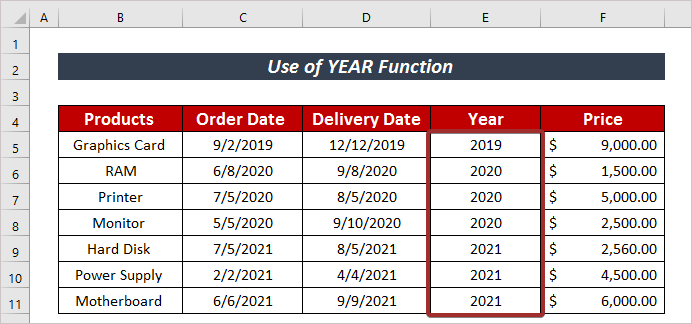
5. Примени функцију ВЕЕКДАИ
Још један веома једноставан начин за сортирање датума хронолошким редом је коришћење функције ВЕЕКДАИ . Функција ВЕЕКДАИ се користи за проналажење броја дана у недељи. Такође можемо да сортирамо датуме хронолошким редоследом на основу тога.
Кораци :
- Унесите следећу формулу да бисте добили број дана у недељи.
=WEEKDAY(D5) 
- Након тога кликните на Сорт &амп; Филтрирајте на картици Почетна да бисте сортирали датуме према жељеном хронолошком редоследу.
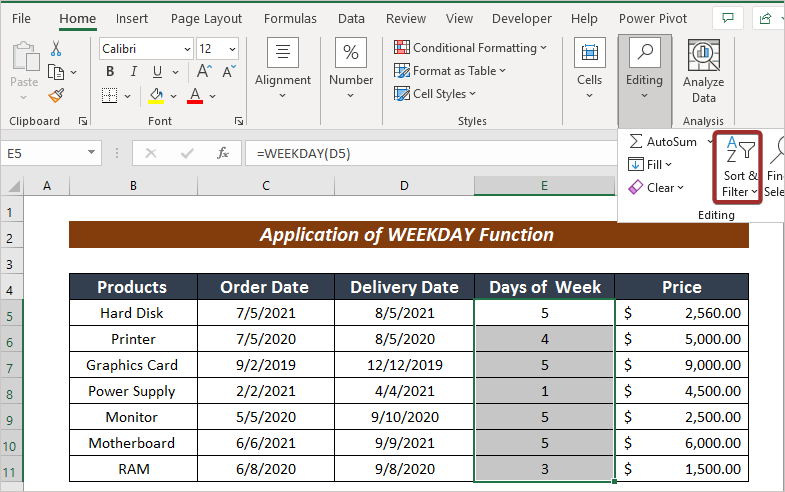
У овом случају, користио сам Сортирај од најмањег до највећег редослед да бисте сортирали датуме.

6. Комбинујте ИФЕРРОР, ИНДЕКС, МАТЦХ, ЦОУНТИФ &амп; Функције РОВС
Усвајање комбиноване формуле са ИФЕРРОР , ИНДЕКС , МАТЦХ , ЦОУНТИФ и РОВС , можемо такође сортирати датуме хронолошким редоследом.
Кораци :
- Изаберите ћелију и унесите следећу формулу у ту ћелију. .
=IFERROR(INDEX($D$5:$D$11, MATCH(ROWS($D$10:D10), COUNTIF($D$5:$D$11, "<="&$D$5:$D$11), 0)), "") 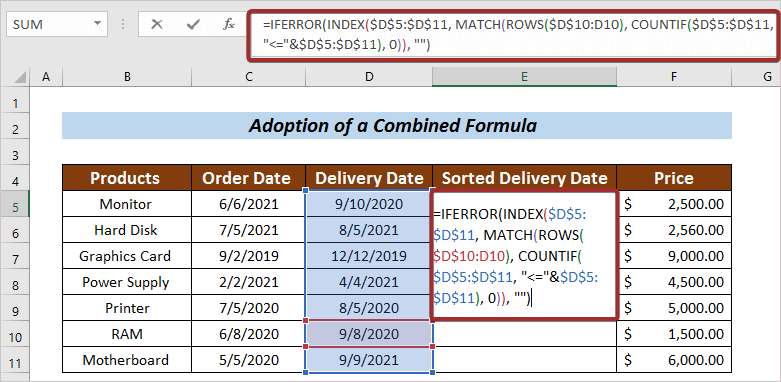
- Даље, притисните ЕНТЕР .

Можемо да видимо најстарији датум у тој ћелији.
- Коначно, Аутоматско попуњавање преостале ћелије.

Одељак за вежбе
Можете да вежбате у следећем одељку за више стручности.

Закључак
На крају овог чланка, желим да додам да сам покушао да објасним 6 ефикасних начина за како сортирати датуме хронолошким редом у Екцел-у . Биће ми велико задовољство ако овај чланак може макар мало да помогне било ком кориснику Екцел-а. За сва додатна питања, коментаришите испод. Можете посетити наш сајт за више чланака о коришћењу Екцел-а.

